Como criar uma pesquisa de escala Likert no WordPress? (Guia fácil)
Publicados: 2022-04-18Se você está se perguntando como criar uma pesquisa de escala Likert no WordPress, este artigo é perfeito para você.
O psicólogo americano Rensis Likert introduziu pela primeira vez uma escala Likert em 1932 para realizar pesquisas sociais e educacionais. Hoje, é a abordagem amplamente utilizada para medir a atitude e a opinião do público em relação a produtos, serviços e marcas.
Oferece opções de resposta pré-preenchidas com atitudes positivas e negativas e um ponto médio neutro. Assim, os entrevistados podem escolher suas respostas livremente sem sofrer qualquer pressão. Portanto, este método de pesquisa tem uma maior taxa de resposta do público, tornando-o popular entre os vastos pesquisadores e pesquisadores.
Então, neste artigo, vamos orientá-lo através de um guia fácil sobre como criar uma pesquisa de perguntas de escala Likert no WordPress que produz resultados. Por isso, continue lendo!
Dicas para criar uma escala Likert de perguntas para pesquisa
Bons resultados de pesquisa podem fazer maravilhas para elevar seu negócio para o próximo nível. Então, antes de pular para qualquer outra coisa, vamos explorar algumas dicas para escrever um questionário de escala Likert eficaz para obter melhores resultados de pesquisa.
I. Determine o que você deseja medir
Todas as perguntas da escala Likert e as respostas que você procura dependem de sua decisão sobre quais informações perceber de seu público. Portanto, a principal coisa que você precisa fazer é ter clareza sobre o que exatamente você deseja medir, como satisfação, nível de concordância, frequência do comportamento etc.
II. Mantenha-o simples e fácil de entender
Ao escrever o questionário de pesquisa de escala Likert, certifique-se de não aborrecer ou confundir seus respondentes com perguntas longas e complicadas. Em vez disso, use uma linguagem simples e fácil que seus respondentes possam entender rapidamente.
III. Faça várias perguntas
Você pode agrupar quantas perguntas puder sobre um tópico relevante para obter uma visão mais profunda de seu público sobre seus produtos, serviços etc.
4. Mantenha sua escala ímpar
A escala Likert possui tipos de escala pares e ímpares. No entanto, é aconselhável escolher a escala ímpar, pois consiste em uma opção neutra. Ao contrário, o tipo de escala Likert uniforme não possui um ponto neutro e pode forçar as pessoas a selecionar as opções de resposta que não refletem verdadeiramente seus sentimentos. Uma escala Likert de 5 a 7 pontos é considerada a melhor para a realização de pesquisas online.
V. Rotule suas escalas numéricas
Apresentar aos respondentes opções de resposta numérica pode confundi-los, pois eles não serão capazes de distinguir os sentimentos positivos dos negativos. Portanto, lembre-se sempre de incluir palavras em suas perguntas de escala numérica para coletar o feedback certo do público.
Com essas dicas valiosas em mente, é hora de criar perguntas de pesquisa em escala Likert a seguir neste tutorial.
Como criar uma pesquisa em escala Likert?
Você pode criar as perguntas da pesquisa de escala Likert no WordPress seguindo as etapas simples a seguir:
Etapa 1. Escolha o melhor plug-in de pesquisa do WordPress
Em primeiro lugar, você precisa escolher o plugin WordPress certo para criar uma pesquisa de escala Likert no WordPress. Existem alguns plugins de pesquisa do WordPress que o ajudarão a fazer isso, mas a melhor opção é o Everest Forms.
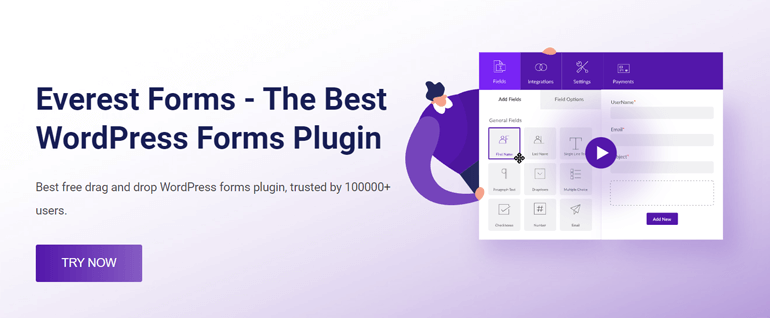
Everest Forms é um plugin popular de criação de formulários que ajuda você a criar formulários online ilimitados. Você pode criar vários formulários, como formulários de contato, formulários de solicitação de emprego, formulários de reserva de hotel e muito mais, incluindo formulários de pesquisa. A melhor parte é que qualquer pessoa pode criar esses formulários com facilidade usando a interface de arrastar e soltar do plugin.
Com seus complementos de Pesquisa, Enquetes e Quiz, você pode criar pesquisas, enquetes e questionários envolventes rapidamente. Diferentes tipos de campo de formulário, como texto de linha única, múltipla escolha, caixas de seleção, listas suspensas, etc., podem ser usados para adicionar perguntas de pesquisa.
Além disso, oferece três campos de pesquisa distintos, como Ratings, Likert e Scale Rating, para realizar pesquisas profissionais. Além disso, você pode editar e personalizar facilmente esses campos ao seu gosto. Todos esses recursos incríveis o tornam um dos melhores plugins de pesquisa para WordPress.
Passo 2. Instale o plugin Everest Forms
Para instalar o plug-in, primeiro faça login no painel do WordPress e vá para Plugins>>Adicionar novo.
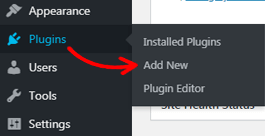
Em seguida, no canto superior direito, digite Everest Forms na caixa de pesquisa. Depois de encontrar o plug-in, você pode instalá-lo e ativá-lo em seu site.
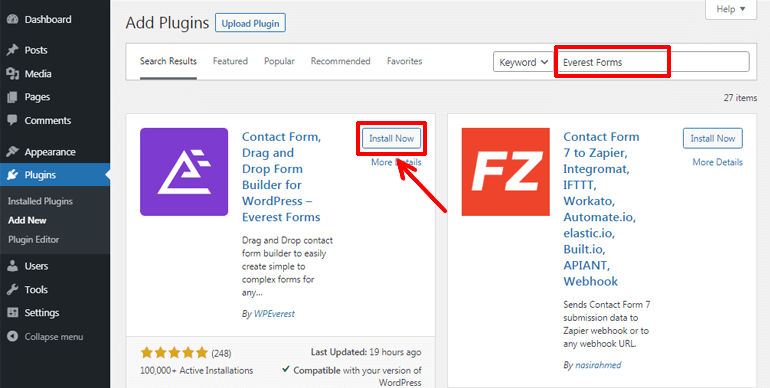
Parabéns! Você instalou e ativou com sucesso o plugin gratuito Everest Forms em seu site.
Etapa 3. Instale o Everest Forms Pro e o complemento Survey, Polls e Quiz
Uma versão gratuita do Everest Forms permite criar formulários de contato simples, deixar formulários de solicitação e assim por diante. No entanto, estamos tentando criar perguntas de pesquisa em escala Likert aqui. Portanto, precisaremos do complemento Pesquisa, Enquetes e Questionário, que está disponível apenas para usuários premium com o plano Plus ou superior.
Portanto, você precisa acessar a página de preços oficial primeiro e comprar um entre Plus, Professional e Agency.
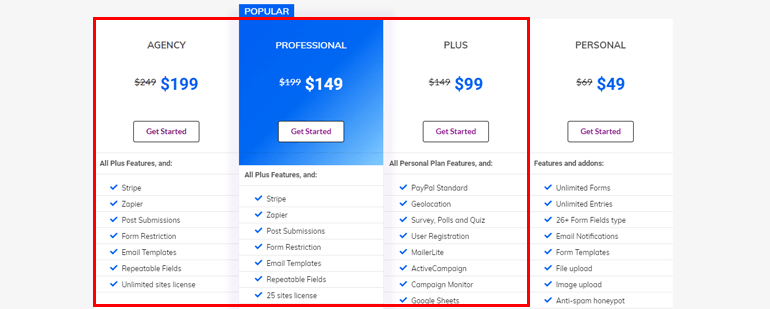
Em seguida, crie uma nova conta de usuário e faça login na conta. No painel da sua conta, navegue até a guia Downloads e clique nela. Agora, você pode baixar o complemento pro Everest Forms de lá. Ele estará disponível para você como um arquivo zip.
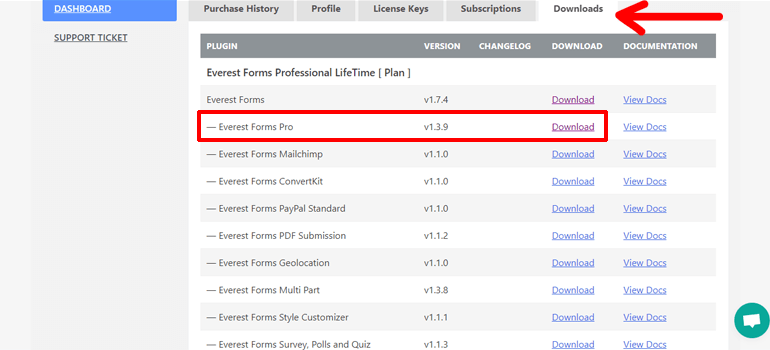
Além disso, copie a licença da guia Chaves de licença porque você precisará inseri-la posteriormente nas etapas.
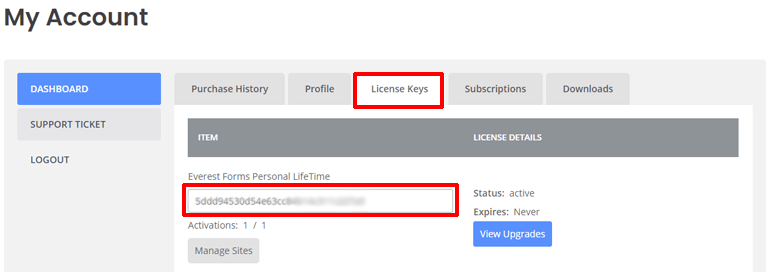
Em seguida, vá para Plugins>>Add New e clique no botão Upload Plugin na parte superior. Em seguida, escolha o arquivo zip que você baixou antes e clique no botão Instalar agora .
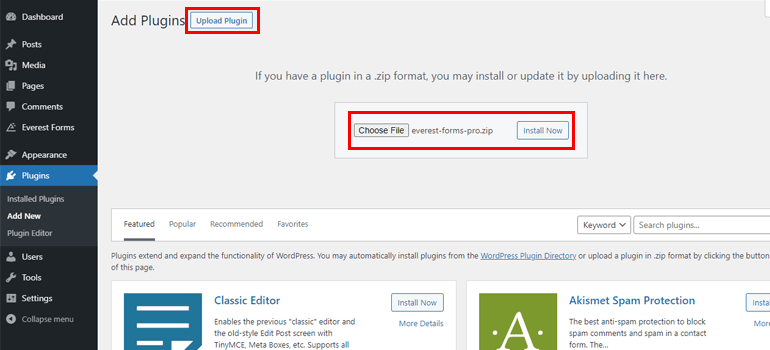
Quando a instalação estiver concluída, pressione o botão Ativar .
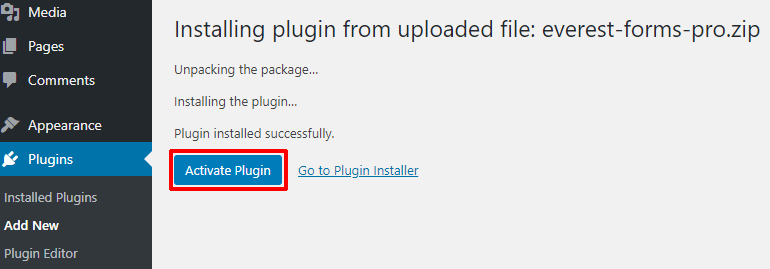
Agora, você será solicitado a inserir a chave de licença. Cole a licença que você copiou anteriormente e o plugin premium Everest Forms está pronto para uso.
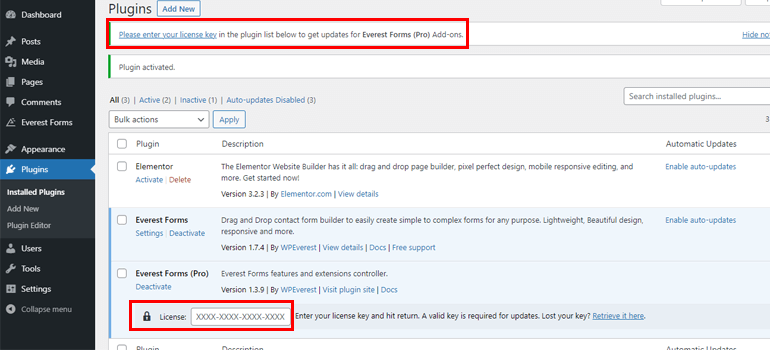
Da mesma forma, para instalar o complemento Pesquisa, Enquetes e Quiz, baixe primeiro o arquivo zip do complemento na guia Downloads do painel da sua conta.
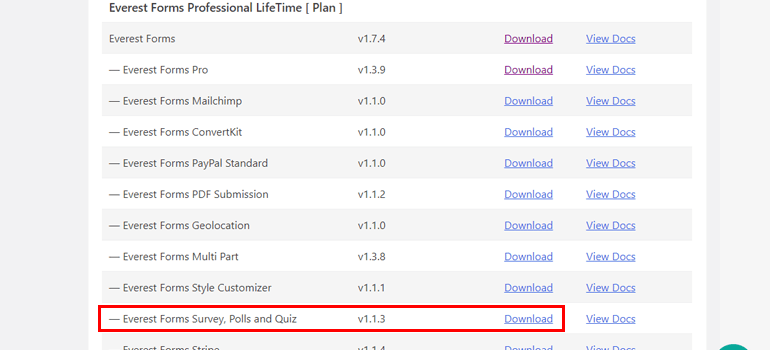
Em seguida, você pode seguir um procedimento semelhante ao do Everest Forms pro, ou seja, escolher o arquivo zip para upload, clicar no botão Instalar agora e ativá-lo.
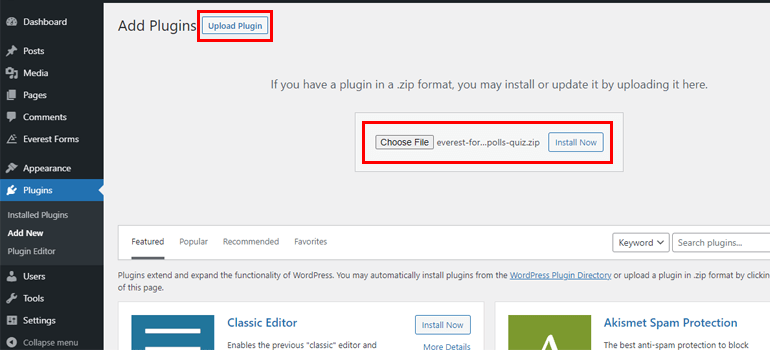
Agora que todas as ferramentas necessárias estão prontas, você está pronto para criar sua primeira pesquisa de escala Likert no WordPress.
Etapa 4. Criar um novo formulário de pesquisa
No painel do WordPress, vá para Everest Forms>>Add New . Na página Adicionar novo formulário , você encontrará vários modelos de formulário pré-criados para diferentes finalidades. Portanto, se você estiver com pouco tempo, poderá usar esses modelos para criar formulários bonitos em apenas alguns cliques. Ao contrário, você também pode criar os formulários do zero.
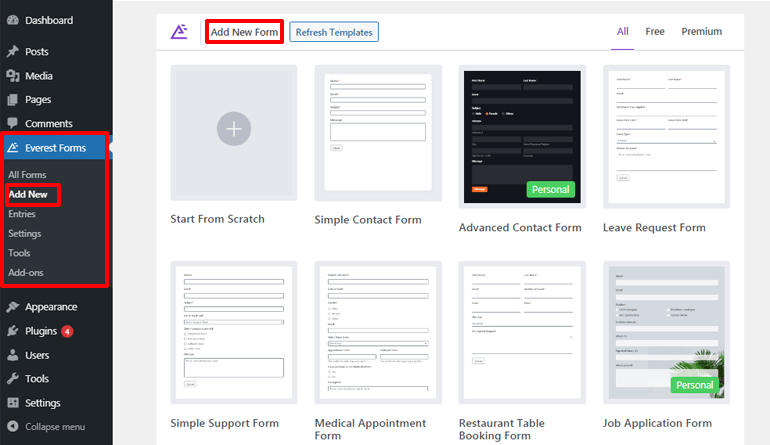
Aqui, mostraremos como criar as perguntas da pesquisa de escala Likert do zero. Então, clique na opção Iniciar do zero . Em seguida, dê um nome adequado ao seu formulário e clique no botão Continuar .
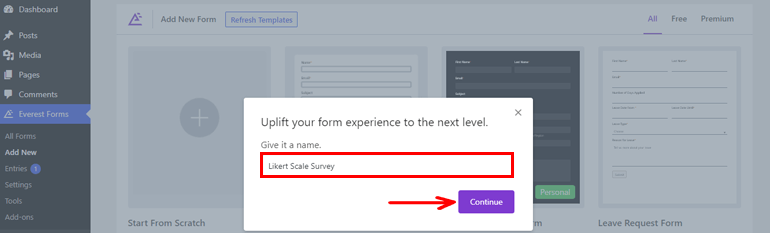
Ele o levará para a janela do editor de formulários, que se parece com a imagem abaixo.

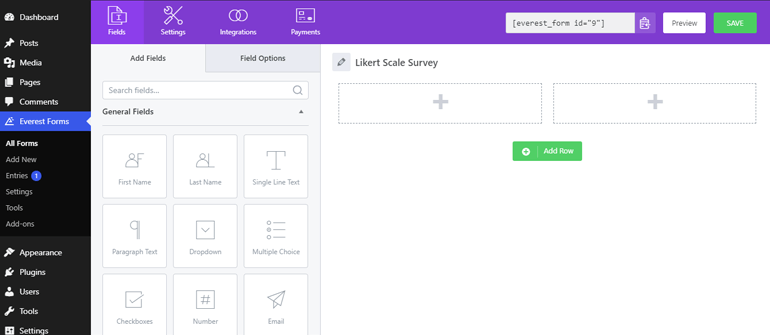
Existem vários tipos de campos de formulário no lado esquerdo, enquanto no lado direito está em branco. Portanto, tudo o que você precisa fazer é arrastar os campos de formulário necessários da esquerda e soltá-los à direita para adicionar aos seus formulários. Mole-mole!
Etapa 5. Adicione o campo de escala Likert ao seu formulário de pesquisa e personalize
Ao rolar para baixo no painel de campos, você encontrará a guia Campos de pesquisa com três opções diferentes: Classificação, Likert e Classificações de escala.
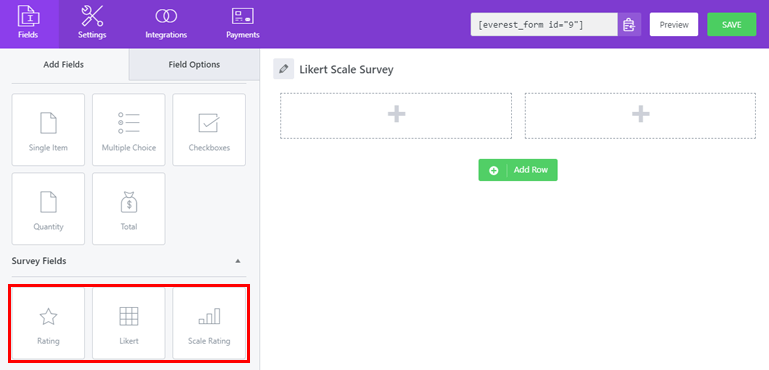
Selecione o campo Likert . Você pode simplesmente arrastar e soltar o campo em seu formulário de pesquisa, conforme mencionado anteriormente.
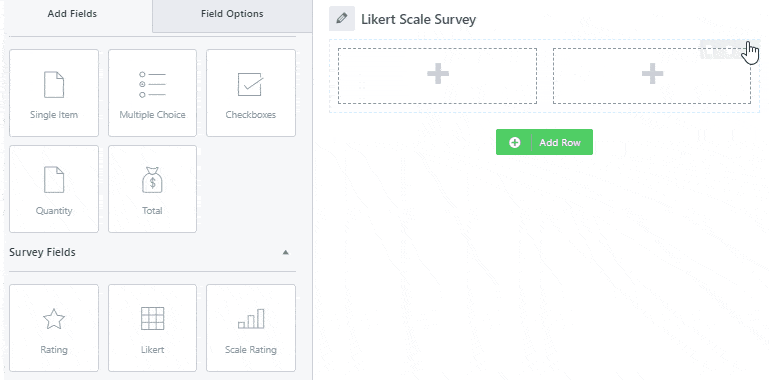
Agora, clique no campo para abrir as guias de configuração de Opções de campo . A partir daqui, você pode adicionar o rótulo ao seu questionário de pesquisa de escala Likert. Além disso, permite que você escolha entre três tipos de entrada, ou seja, botão de rádio, caixa de seleção e menu suspenso, conforme sua conveniência.
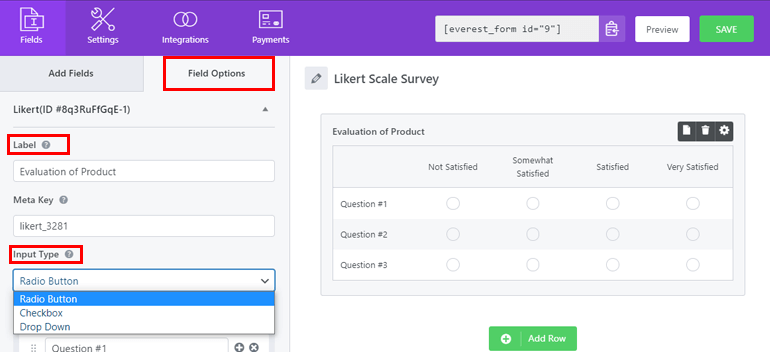
Na opção Linhas , você pode criar quantas perguntas de escala Likert desejar para sua pesquisa de mercado. Basta clicar no botão ( +) para adicionar a linha da escala Likert para suas perguntas. Da mesma forma, se você deseja remover a linha, clique no botão (x) .
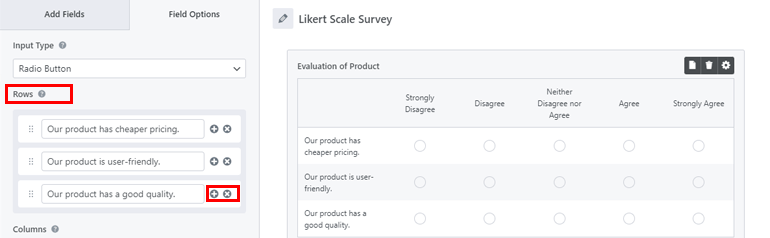
Além disso, você encontrará a opção Colunas , de onde você pode adicionar as opções de resposta para os respondentes da pesquisa. Assim como Rows , também permite adicionar as opções de resposta conforme sua necessidade. Assim, você pode criar facilmente diferentes tipos de pesquisa, como pesquisas de escala Likert de 5 ou 7 pontos e assim por diante.
Por exemplo, aqui, definimos a pesquisa de escala Likert de 5 pontos com as opções de resposta variando de concordo totalmente a discordo totalmente.
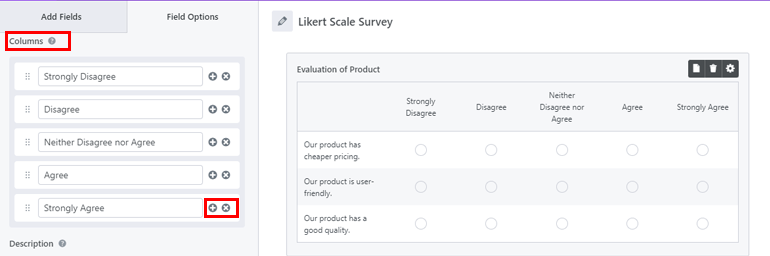
Além disso, há também as opções avançadas para ocultar rótulo ou adicionar classes CSS. E, se você quiser mostrar ou ocultar seu campo de formulário dependendo da resposta anterior do seu usuário, você também pode habilitar o recurso de lógica condicional . Saiba mais sobre esse recurso em nosso guia para iniciantes sobre lógica condicional.
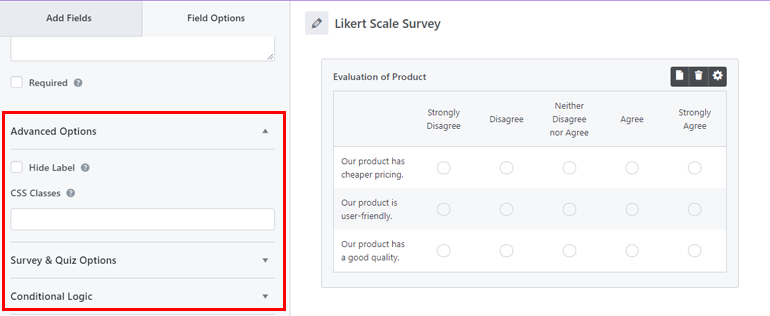
Da mesma forma, você encontrará as Opções de Pesquisa e Questionário . Discutiremos esse tópico na próxima seção. Então, quando terminar, não se esqueça de clicar no botão SALVAR na parte superior. Sem mencionar que você também obtém uma opção de visualização para ver como seu formulário de pesquisa se parece no front-end.
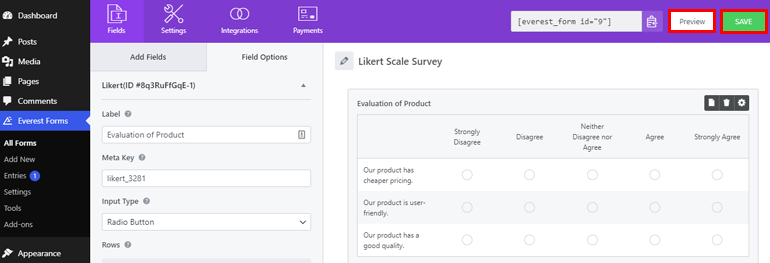
Etapa 6. Ativar relatórios de pesquisa
Quando seu formulário de pesquisa de escala Likert estiver pronto, você precisa habilitar a opção de relatório de pesquisa para salvar todas as respostas do usuário para fins de relatório. Para isso, vá para Configurações>>Pesquisa, Enquetes e Questionário e marque a opção Ativar Relatório de Pesquisa . Agora, todos os campos com suporte para relatórios de pesquisa serão ativados.
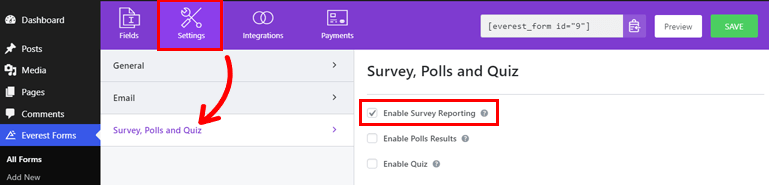
No entanto, se você deseja desabilitar o relatório para um determinado campo de escala Likert, também é possível. Para isso, navegue até a guia Opções de campo , vá para Opções de pesquisa e questionário que encontramos em nossa seção anterior.
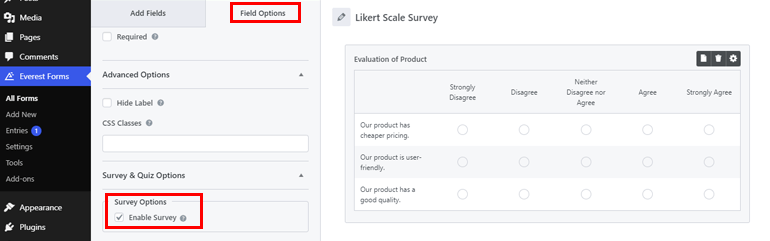
Como você ativou a opção de relatório de pesquisa anteriormente, ela é marcada por padrão. Assim, você precisa desmarcá-lo para desabilitar a funcionalidade. É isso.
Etapa 7. Configurar as configurações do formulário de pesquisa de escala Likert
Agora, é hora de discutir algumas configurações essenciais para seu formulário de pesquisa de escala Likert, como configurações gerais e de e- mail . Para configurações gerais, navegue até Configurações>>Geral .
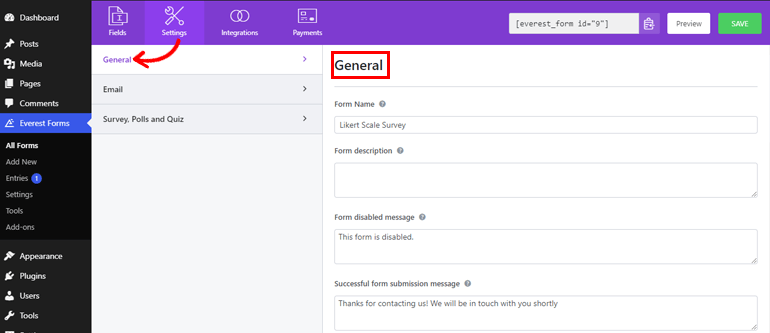
A partir daqui, você pode editar o nome do formulário, fornecer a descrição do formulário, adicionar formulário desativado e mensagens de formulário bem-sucedidas. Além disso, você pode escolher diferentes opções de redirecionamento, layouts de design e até personalizar o botão de envio.
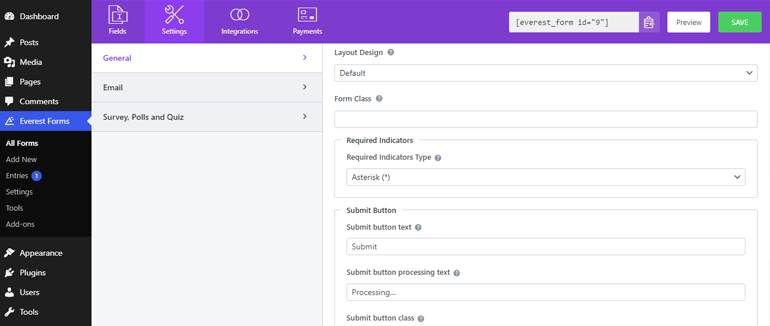
Além disso, permite ativar ou desativar o honeypot anti-spam, o envio de formulários ajax e muito mais.
Da mesma forma, vá para Configurações>>E-mail para configurar as notificações por e-mail. Você pode configurar facilmente os endereços de e-mail Para e De aqui. Além disso, assuntos e mensagens de e-mail também podem ser adicionados. E também é possível habilitar a lógica condicional para seus e-mails.
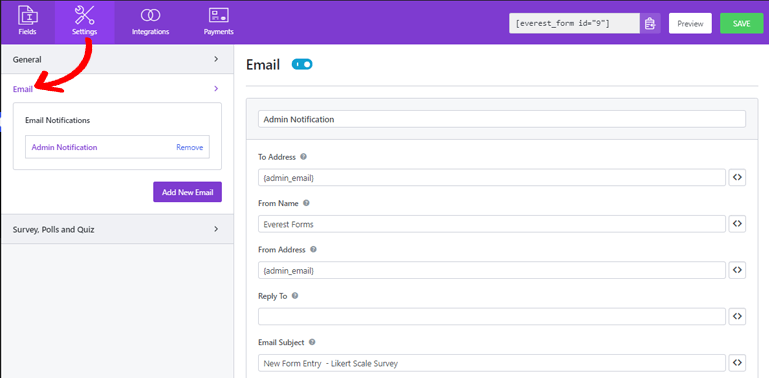
Depois de definir as configurações necessárias, certifique-se de salvar as alterações.
Etapa 8. Adicione o formulário de pesquisa de escala Likert ao seu site WordPress
Como o formulário de pesquisa de escala Likert agora está pronto, você pode torná-lo ativo em seu site. Para fazer isso, você pode adicionar seu formulário nas postagens, na página ou em qualquer lugar do seu site. Aqui, vamos adicioná-lo às postagens. Então, vá para Posts>>Adicionar Novo .
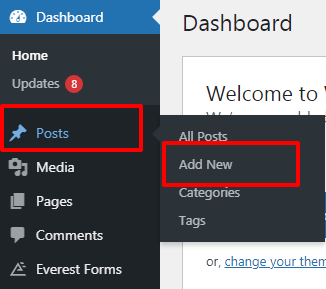
Em seguida, clique no botão (+) adicionar bloco, procure o bloco Everest Forms e clique nele.
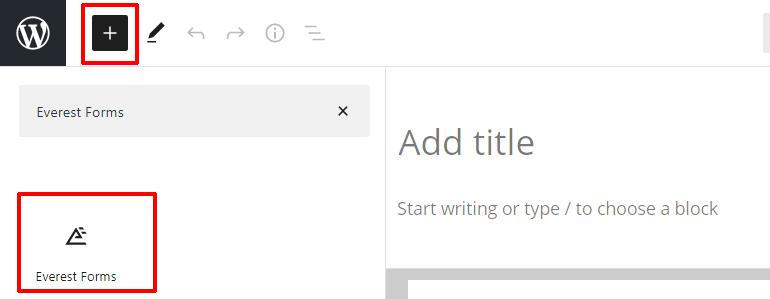
Agora, nos menus suspensos, selecione o formulário de pesquisa de escala Likert.
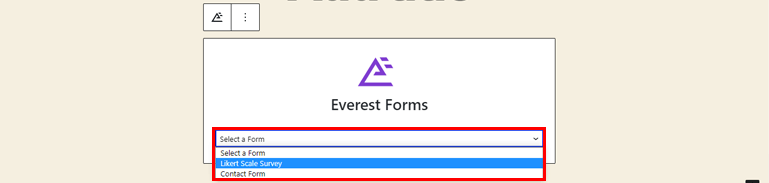
Em seguida, forneça um título adequado ao seu formulário e clique no botão Publicar .
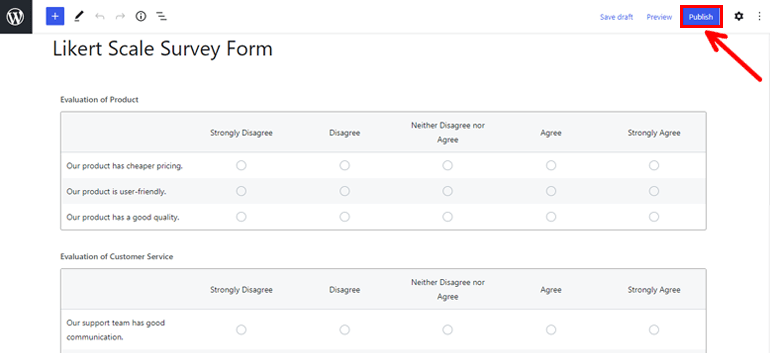
Etapa 9. Revise seus relatórios de pesquisa de escala Likert
Apenas criar as perguntas da pesquisa em escala Likert não é suficiente. Você também deve poder visualizar os relatórios e avaliá-los para obter uma visão mais profunda do assunto de seus interesses. Mas não se preocupe, com Everest Forms, não é um problema. Você pode ir para Everest Forms>>Entries para ver o relatório completo da pesquisa.
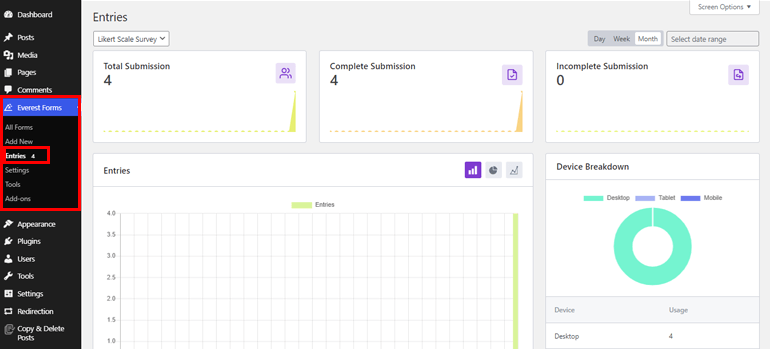
Você pode ver envios de formulários de pesquisa completos, incompletos ou totais e dispositivos usados para preencher os formulários. Além disso, há uma representação gráfica (gráfico de barras, gráfico de pizza) do número de entradas do formulário.
Além disso, você pode optar por visualizar resumos de campo individuais ou todos os resumos de seu formulário de pesquisa. Ele também mostra as respostas totais, concluídas e dispensadas para cada campo. E, todas as respostas são expressas em porcentagem.
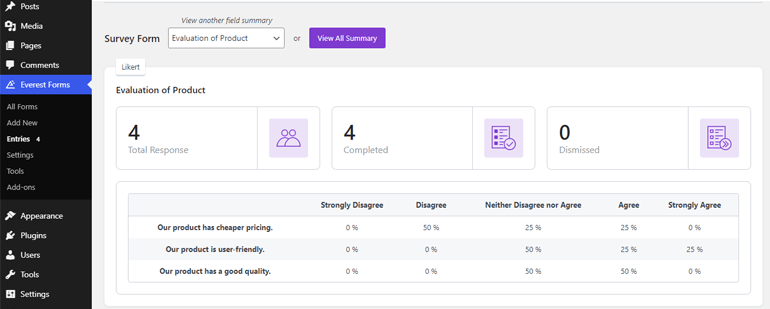
Se você rolar mais para baixo, também encontrará muitas outras opções, como visualizar cada entrada separadamente ou excluí-las. E você também pode exportar as entradas do formulário como um arquivo CSV.
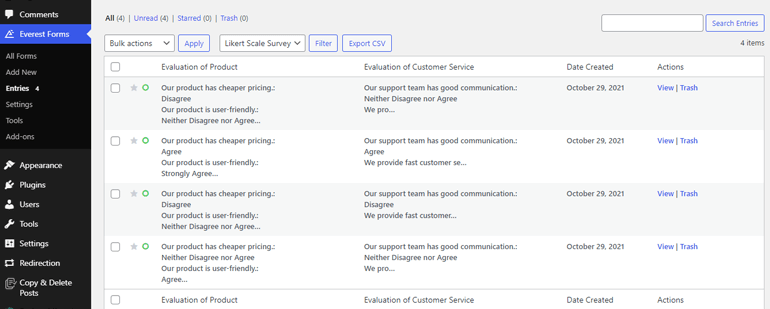
Resumindo
Em poucas palavras, o Everest Forms permite que você crie as perguntas da pesquisa em escala Likert no WordPress sem esforço. Ele permite que você adicione perguntas ilimitadas e personalize totalmente seu formulário de pesquisa de acordo com sua necessidade. Além disso, você pode visualizar os relatórios diretamente do painel.
E agora estamos no final do nosso artigo sobre como criar uma pesquisa de escala Likert no WordPress. Espero que tenhamos resolvido todas as suas dúvidas sobre este tópico. Se não, você pode compartilhar suas perguntas conosco na seção de comentários abaixo.
Para artigos mais úteis, como criar formulários de doação e formulários de retorno de chamada, confira nossas postagens no blog.
Além disso, certifique-se de compartilhar este artigo em suas mídias sociais e siga-nos no Twitter e Facebook para mais atualizações de artigos.
